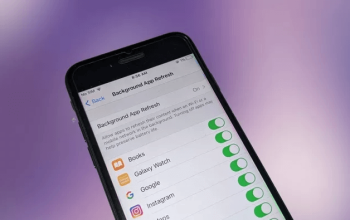2 Cara Menghapus Header dari Halaman Kedua Microsoft Word. Merupakan salah satu software pengolah kata yang populer dan banyak dipakai, Microsoft Word telah menjadi teman sehari-hari untuk mengerjakan berbagai hal terutama tulisan. Pada Microsoft Word terdapat banyak fitur menarik yang dapat digunakan untuk mengerjakan tulisan. Salah satu fitur di Word yang mungkin sudah tidak asing lagi ialah header.
Header ini biasanya digunakan saat pengguna hendak membuat nomor halaman. Meskipun dibutuhkan saat membuat nomor halaman, tak jarang pengguna masih belum tahu nih cara melakukan penghapusan header terutama dari halaman kedua. Nah, jika kamu tertarik mengetahui tatacara menghapus header di halaman kedua, yuk simak tutorial lengkapnya berikut ini.
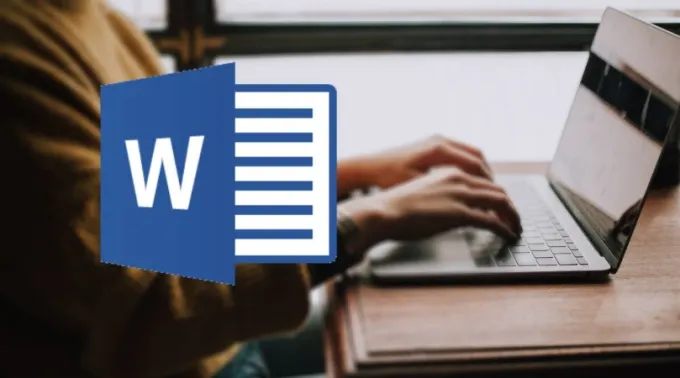
1. Cara menghapus header dari halaman kedua Microsoft Word
Sebelum melangkah ke tahap penghapusannya, pastikan pada Wordmu telah tersedia tulisan ya. Nah, jika sudah, kamu dapat melakukan penghapusan header dari halaman kedua dengan langkah-langkah sebagai berikut:
- Klik ganda di header halaman pertama. Secara otomatis akan muncul pilihan menu ‘Header & Footer’ di bagian atas
- Pada menu tersebut, lihat sub menu ‘Option’
- Centang opsi ‘Different First Page’ atau ‘Halaman Pertama Berbeda’
- Tutup header dengan mengeklik tanda silang di pojok kanan atas menu ‘Header & Footer’ atau dengan mengeklik area di luar header.
2. Cara menghapus header dari halaman kedua atau lainnya
Kalau cara diatas untuk menghapus header pada halaman kedua di Word, maka cara dibawah ini adalah untuk menghapus halaman ketiga, keempat dan seterusnya. Meskipun sedikit lebih rumit dibanding cara yang pertama, kalau kamu tertarik mencobanya kamu dapat melakukannya dengan langkah-langkah sebagai berikut:
- Masuk ke dokumenmu yang ingin header-nya dihilangkan
- Klik menu ‘Layout’ di bagian atas
- Masuk ke opsi ‘Breaks’
- Pilih ‘Next Page’
- Klik dua kali pada header di halaman yang ingin kamu hapus
- Masuk ke menu ‘Header & Footer’ yang muncul otomatis di bagian atas
- Pada kelompok ‘Navigation’, klik opsi ‘Link to Previous’. Langkah ini secara otomatis memutuskan keterkaitan antara halaman kedua dengan pertama
- Hapus header di halaman kedua secara manual untuk menghilangkannya. Atau, kamu dapat menggantinya dengan header lain jika diperlukan
- Ketuk area di luar header untuk lanjut mengedit dokumen.
Nah, itulah cara menghapus header dari halaman kedua Microsoft Word yang dapat kamu coba. Semoga bermanfaat, ya!